Với Windows 8, Microsoft cũng đã tích hợp tính năng Hyper-V mạnh mẽ và nổi tiếng trong hệ điều hành máy khách. Nói một cách đơn giản, Microsoft cũng đã giới thiệu công nghệ HĐH Windows Server này trong HĐH máy khách Windows 8 được phát hành gần đây.

Client Hyper-V là một công nghệ ảo hóa máy khách linh hoạt, mạnh mẽ và hiệu suất cao cho phép bạn chạy đồng thời nhiều phiên bản hệ điều hành trên máy tính Windows 8 của họ. Nói một cách đơn giản, nếu phiên bản Windows 8 và PC của bạn hỗ trợ Hyper-V, thì bạn sẽ không cần các giải pháp ảo hóa của bên thứ ba như VMware và VirtualBox để chạy các máy ảo trên PC Windows 8 của bạn.
Hyper-V cung cấp một môi trường mà bạn có thể sử dụng để tạo và quản lý các máy ảo và tài nguyên của chúng. Mỗi máy ảo là một hệ thống máy tính ảo hóa tách biệt, chạy hệ điều hành riêng. Điều này cho phép bạn chạy nhiều hệ điều hành cùng một lúc.
Yêu cầu phần cứng Hyper-V:
Hệ thống # 64 bit có Dịch địa chỉ cấp hai (SLAT)
# Phiên bản 64 bit của HĐH Windows 8
# 4GB RAM
Nếu bạn đang chạy phiên bản x64 của Windows 8 và mong muốn kích hoạt tính năng Hyper-V, đây là cách thực hiện:
Bước 1: Mở hộp thoại Run với sự trợ giúp của các phím Windows + R. Trong hộp thoại Run, nhập appwiz.cpl và nhấn phím enter để khởi chạy cửa sổ Chương trình và Tính năng.
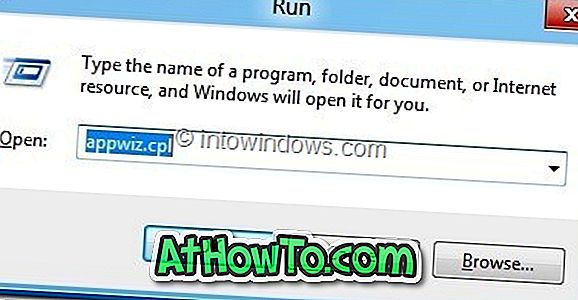
Bước 2: Trong khung bên trái, nhấp vào Bật hoặc tắt tính năng của Windows .
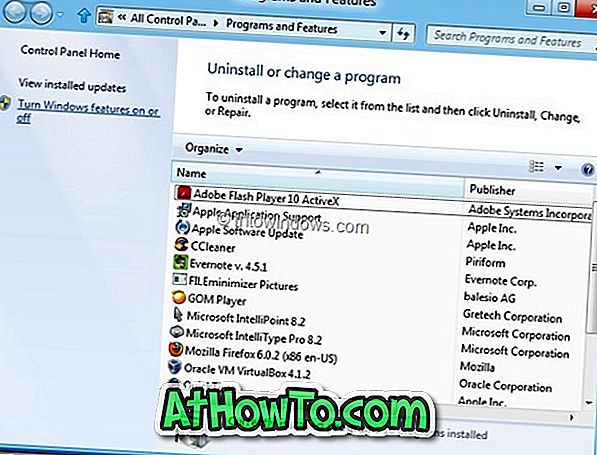
Bước 3: Khi hộp thoại Tính năng của Windows được mở, chọn Hyper-V và chọn hộp kiểm. Nhấn vào nút Ok . Windows sẽ bắt đầu thực hiện các thay đổi cần thiết để kích hoạt tính năng này.
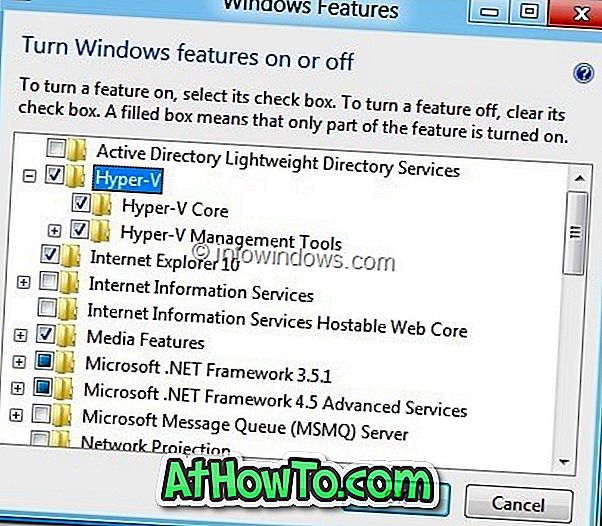
Bước 4: Sau khi thực hiện các thay đổi cần thiết, bạn sẽ được yêu cầu khởi động lại PC. Nhấp vào nút Khởi động lại ngay để khởi động lại PC của bạn. Nếu bạn đang ở giữa một số công việc quan trọng, hãy nhấp vào Khởi động lại nút sau.
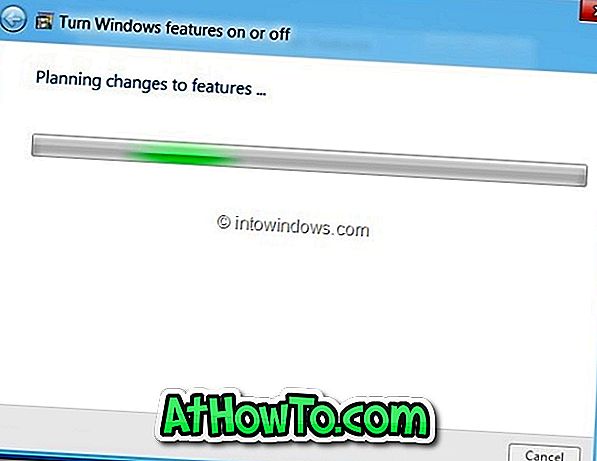
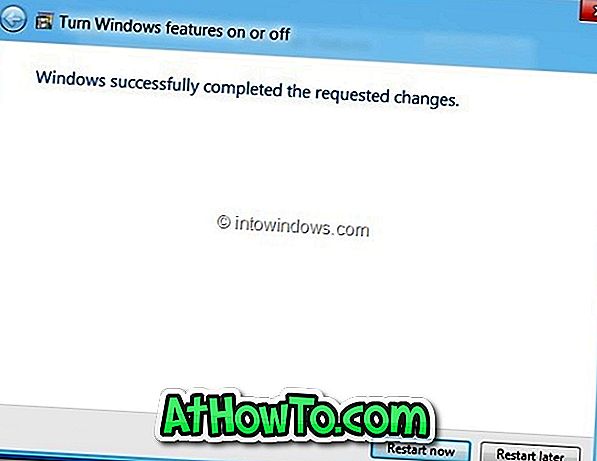
Bước 5: Sau khi khởi động lại hệ thống, nhập Hyper-V vào màn hình Bắt đầu để xem tính năng mới được bật trong Windows 8.













